Fix: Facebook Marketplace-meddelanden försvann
I den här artikeln kommer vi att försöka lösa problemet "Marknadsmeddelanden försvann" som Facebook-användare möter.
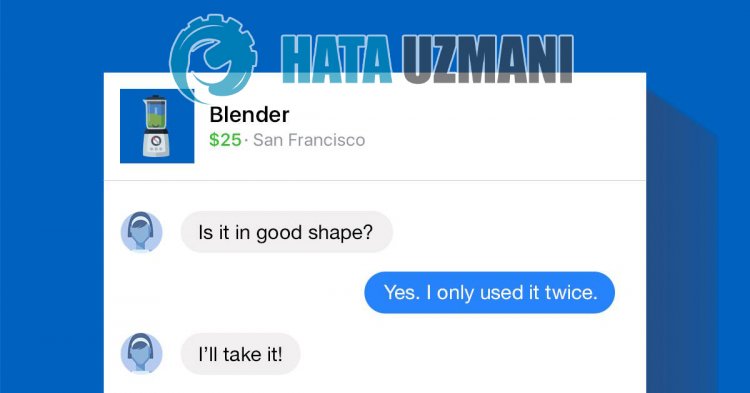
Facebook-användare stöter på problemet med "Marknadsplatsmeddelanden försvann" i programmet, och deras åtkomst till meddelanden är begränsad. Om du står inför ett sådant problem kan du hitta en lösning genom att följa förslagen nedan.
Varför visar inte Facebook Marketplace inlägg?
Problemet med att inte visa Facebook Marketplace-meddelanden orsakas vanligtvis av att applikationen är inaktuell, vilket kan hindra användare från att använda vissa plugins. Naturligtvis kan vi stöta på ett sådant fel inte bara på grund av detta problem, utan också på grund av många andra problem. För detta kommer vi att försöka lösa problemet genom att ge dig några förslag.
Facebook Marketplace visar inte inlägg Så åtgärdar du
Vi kan lösa problemet genom att följa förslagen nedan för att åtgärda det här felet.
1-) Visa marknadsmeddelande från Facebook
Du kan också se marknadsplatsmeddelandet från Facebook istället för Messenger-appen. För detta kan vi se marknadsmeddelandet på Facebook genom att följa steget nedan.
- Öppna Facebook-appen och klicka på de tre horisontellalinjerna i det övre högra hörnet.
- Klicka på alternativet "Marknadsplats" i den nya menyn som öppnas.
- Du kan kontrollera meddelandena genom att klicka på inkorgen för att se dem.
Om ditt problem kvarstår efter den här processen, låt oss fortsätta.
2-) Kontrollera ditt arkiv
Du kan ha arkiverat inkommande meddelanden i Messenger-appen. Du kan kontrollera chattarkivet för detta.
- Öppna Messenger-appen och klicka på din profilbild.
- Klicka på "Arkiverade chattar" på rullgardinsmenyn.
Efter denna operation kommer du att kunna se de arkiverade meddelandena.
3-) Rensa data och cache
Alla cacheproblem i Facebook-applikationen kan göra att vi stöter på sådana fel. För detta kan vi eliminera problemet genom att rensa data och cacheminne.
Rensa data och cacheminne för Android-enheter
- Öppna först menyn "Inställningar".
- Klicka på "Applikationer" i menyn.
- Välj sedan "Facebook" och "Messenger"-applikationen och klicka på "Lagring".
- Klicka på alternativet "Rensa data" på skärmen som öppnas.
Rensa data och cache för iOS-enheter
- Öppna menyn Inställningar.
- Klicka på alternativet "Allmänt" i rullgardinsmenyn.
- Klicka på "iPhone Storage" i menyn.
- Välj sedan "Facebook" och "Messenger"-applikationen och klicka på "Ta bort applikation" som är skrivet i blått för att ta bort applikationen .
Efter denna process kan du kontrollera om problemet kvarstår.
4-) Uppdatera programmet
Att program är inaktuellt kan göra att vissa funktioner inaktiveras eller inte syns. För detta kan du kontrollera om CapCut-appen är uppdaterad på Google Play eller App Store.
5-) Installera om programmet
Felaktig installation eller skada på programmet kan göra att du stöter påolika problem som detta. För att göra detta, ta bort Facebook- och Messenger-applikationerna respektive och installera om dem och kontrollera om problemet kvarstår.
6-) Ladda ner gammal version
Olika problem i den nya uppdateringen av programmet kan göra att vi stöter på sådana fel. För detta kan vi kontrollera om problemet kvarstår genom att installera den gamla versionen av programmet Faccebok och Messenger.
Klicka för att ladda ner äldre version av Messenger
Klicka för att ladda ner Facebooks gamla version
Ja, vänner, vi har löst vårt problem under den här titeln. Om ditt problem kvarstår kan du fråga om de fel du stöter på genom att gå in på vår FORUM-plattform som vi har öppnas.








![Hur åtgärdar jag YouTube-serverfelet [400]?](https://www.hatauzmani.com/uploads/images/202403/image_380x226_65f1745c66570.jpg)




















